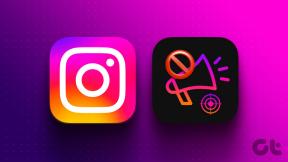Πώς να προσθέσετε ή να αφαιρέσετε επεκτάσεις Firefox (πρόσθετα)
Miscellanea / / October 16, 2023
Το Mozilla Firefox είναι ένα από τα πιο δημοφιλή προγράμματα περιήγησης ιστού. Όπως κάθε δημοφιλές πρόγραμμα περιήγησης, υποστηρίζει επίσης επεκτάσεις, βελτιώνοντας την εμπειρία περιήγησής σας. Ωστόσο, σε αντίθεση με τα προγράμματα περιήγησης που βασίζονται στο Chromium, τα βήματα για την προσθήκη ή κατάργηση επεκτάσεων Firefox (Πρόσθετα) διαφέρουν. Εάν είστε νέος στο πρόγραμμα περιήγησης και έχετε μπερδευτεί με όλα αυτά, θα βρείτε απαντήσεις σε αυτόν τον οδηγό.
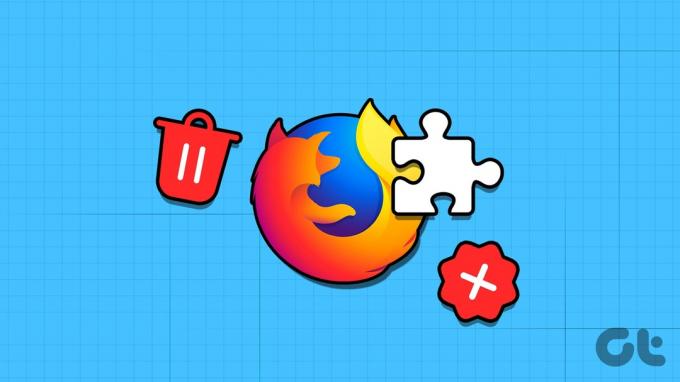
Ο Firefox θεωρεί τις επεκτάσεις και τα θέματα ως πρόσθετα, επομένως τα βήματα για την προσθήκη και την ενεργοποίηση επεκτάσεων στον Firefox είναι διαφορετικά. Επιπλέον, δεν μπορείτε να χρησιμοποιήσετε το Chrome Web Store για να εγκαταστήσετε επεκτάσεις στον Firefox. Αυτό το άρθρο θα σας καθοδηγήσει σε όλα όσα πρέπει να γνωρίζετε.
Διαβάστε επίσης:Χαρακτηριστικά του Firefox που το κάνουν απαραίτητο να το δοκιμάσετε
Πώς να ενεργοποιήσετε τις επεκτάσεις στον Firefox
Υπάρχουν διάφοροι τρόποι για να ενεργοποιήσετε τις επεκτάσεις στον Firefox. Αναφέραμε τα βήματα τόσο για Android όσο και για PC παρακάτω. Ας τους δούμε.
Σημείωση: Τα πρόσθετα Firefox δεν είναι διαθέσιμα για συσκευές iOS.
Σε Η/Υ
Βήμα 1: Ανοίξτε τον Firefox > κάντε κλικ στο εικονίδιο επέκτασης στην επάνω δεξιά γωνία και επιλέξτε Διαχείριση επεκτάσεων.
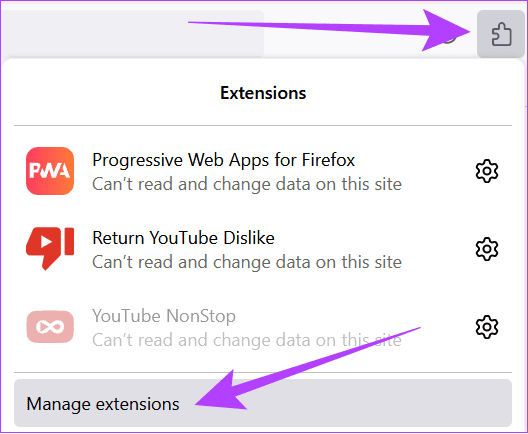
Βήμα 2: Κάντε κύλιση προς τα κάτω και επιλέξτε «Βρείτε περισσότερα πρόσθετα».
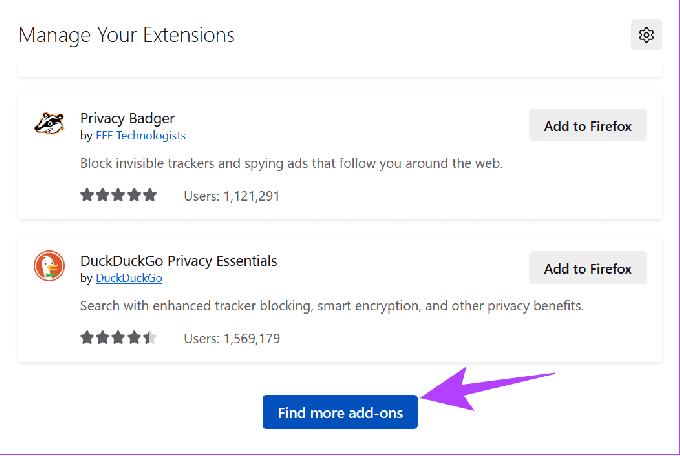
Βήμα 3: Επιλέξτε τις επεκτάσεις της επιλογής σας και, στη συνέχεια, κάντε κλικ στην επιλογή «Προσθήκη στον Firefox».
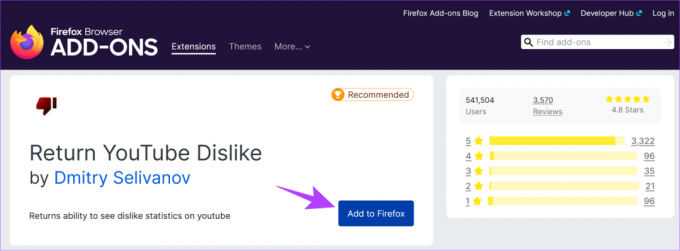
Βήμα 4: Κάντε κλικ στην Προσθήκη για επιβεβαίωση.
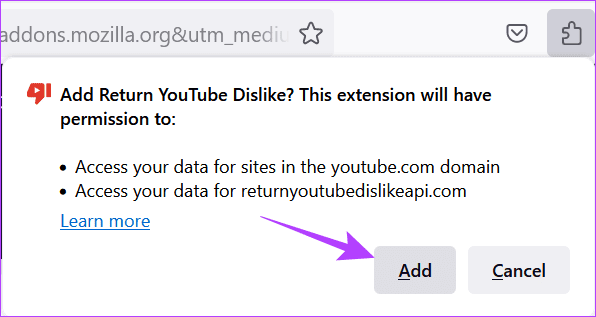
Εκτός από αυτό, μπορείτε επίσης να πληκτρολογήσετε ή να επικολλήσετε firefox://extensions στη γραμμή αναζήτησης και ανοίξτε το πρώτο αποτέλεσμα για πρόσβαση στη σελίδα πρόσθετων στον Firefox.
Σε Android
Βήμα 1: Ανοίξτε τον Firefox > πατήστε τις τρεις τελείες στην επάνω δεξιά γωνία και επιλέξτε Πρόσθετα.


Βήμα 2: Πατήστε το κουμπί συν δίπλα στην επέκταση που θέλετε να προσθέσετε.
Βήμα 3: Τώρα, πατήστε Προσθήκη για επιβεβαίωση.
Υπόδειξη: Μπορείτε επίσης να επιλέξετε «Να επιτρέπεται η ιδιωτική περιήγηση».


Απενεργοποιήστε τις επεκτάσεις στον Firefox
Εάν δεν είστε ικανοποιημένοι με μια επέκταση, μπορείτε να απενεργοποιήσετε ή να καταργήσετε τις επεκτάσεις στον Firefox. Τα βήματα αναφέρονται παρακάτω για κάθε συσκευή.
Σε Η/Υ
Βήμα 1: Κάντε κλικ στο μενού Hamburger στην επάνω δεξιά γωνία και επιλέξτε "Πρόσθετα και θέματα".
Υπόδειξη: Μπορείτε να χρησιμοποιήσετε τον συνδυασμό πλήκτρων Ctrl + Shift + A.

Βήμα 2: Επιλέξτε Επεκτάσεις και απενεργοποιήστε την επέκταση που θέλετε να απενεργοποιήσετε.
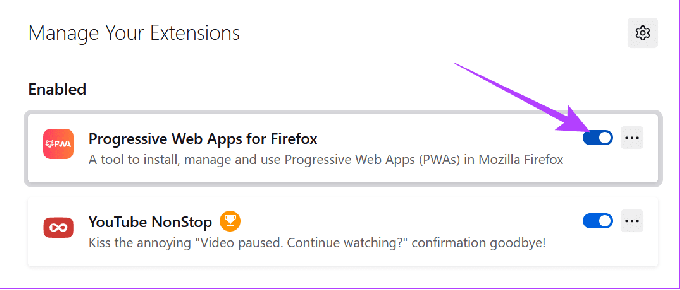
Μπορείτε εύκολα να τα ενεργοποιήσετε ξανά ακολουθώντας τα παραπάνω βήματα και ενεργοποιώντας την εναλλαγή.
Σε Android
Βήμα 1: Ανοίξτε την εφαρμογή Firefox και πατήστε τις τρεις τελείες στην επάνω δεξιά γωνία.
Βήμα 2: Επιλέξτε Πρόσθετα.


Βήμα 3: Πατήστε την επέκταση που θέλετε να απενεργοποιήσετε.
Βήμα 4: Απενεργοποιήστε την εναλλαγή για Ενεργοποίηση.

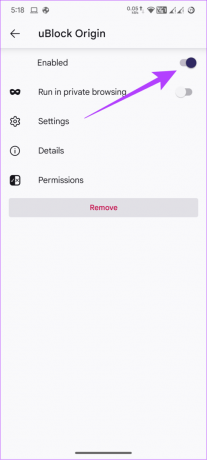
Ενημερώστε τις επεκτάσεις στον Firefox
Μπορείτε επίσης να ενημερώσετε τις εγκατεστημένες επεκτάσεις στον Firefox. Δείτε πώς:
Βήμα 1: Ανοίξτε τον Firefox και επιλέξτε το μενού Hamburger στην επάνω δεξιά γωνία.
Βήμα 2: Κάντε κλικ στην επιλογή «Πρόσθετα και θέματα».

Βήμα 3: Επιλέξτε το εικονίδιο με το γρανάζι δίπλα στην επιλογή "Διαχείριση των επεκτάσεων σας".
Βήμα 4: Επιλέξτε «Αυτόματη ενημέρωση πρόσθετων».
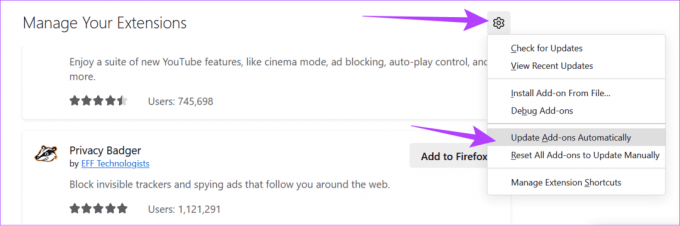
Καταργήστε τις επεκτάσεις Firefox (Πρόσθετα) σε υπολογιστή και κινητό
Αντί να απενεργοποιήσετε, εάν θέλετε να καταργήσετε πλήρως τις επεκτάσεις στον Firefox, ακολουθήστε τα παρακάτω βήματα στη συσκευή σας.
Σε Η/Υ
Βήμα 1: Ανοίξτε τον Firefox και κάντε κλικ στο μενού Hamburger στην επάνω δεξιά γωνία > επιλέξτε «Πρόσθετα και θέματα».
Υπόδειξη: Εναλλακτικά, πατήστε τα πλήκτρα Ctrl + Shift + A.

Βήμα 2: Κάντε κλικ στις Επεκτάσεις και επιλέξτε τις τρεις τελείες δίπλα στην επέκταση που θέλετε να καταργήσετε.
Βήμα 3: Επιλέξτε Κατάργηση.
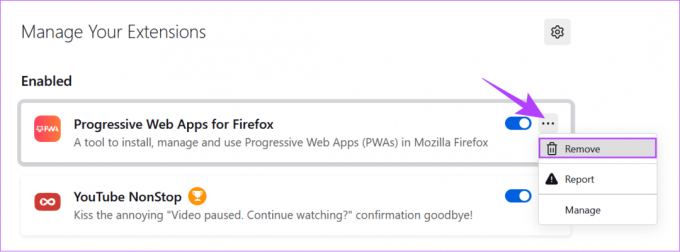
Βήμα 4: Επιλέξτε Κατάργηση για επιβεβαίωση.
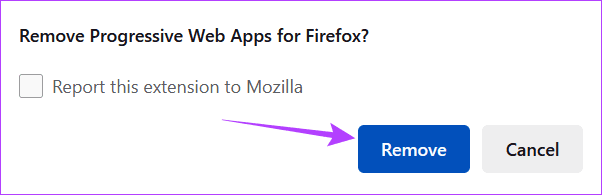
Σε Android
Βήμα 1: Ανοίξτε τον Firefox > πατήστε τις τρεις τελείες στην επάνω δεξιά γωνία > επιλέξτε Πρόσθετα.


Βήμα 2: Πατήστε την επέκταση που θέλετε να καταργήσετε και επιλέξτε Κατάργηση.

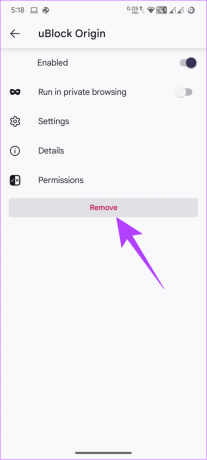
Εάν σας ενοχλεί το εικονίδιο επεκτάσεων στον Firefox για υπολογιστή, ακολουθούν τα βήματα για να το αφαιρέσετε.
Βήμα 1: Ανοίξτε τον Firefox, πληκτρολογήστε ή επικολλήστε τα παρακάτω στη γραμμή διευθύνσεων και πατήστε Enter.
about: config
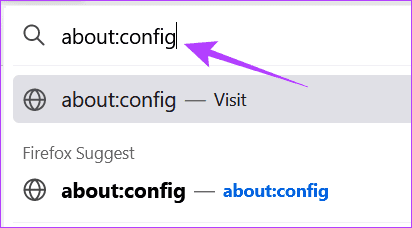
Βήμα 2: Κάντε κλικ στο «Αποδοχή του κινδύνου και συνεχίστε».
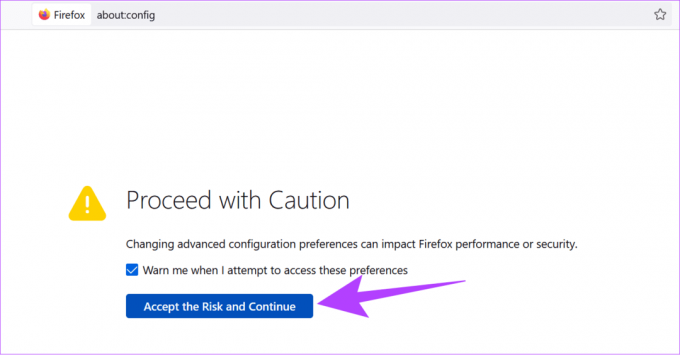
Βήμα 3: Επικολλήστε ή πληκτρολογήστε τα ακόλουθα στη γραμμή αναζήτησης:
extensions.unifiedExtensions.enabled
Βήμα 4: Κάντε κλικ στο κουμπί Συν στα δεξιά μπροστά από τη σχετική επιλογή.

Βήμα 5: Κάντε κλικ στο εικονίδιο με τα δύο βέλη μέχρι να εμφανιστεί η ένδειξη False.

Συχνές ερωτήσεις σχετικά με τις επεκτάσεις Firefox
Ενώ ο Firefox διασφαλίζει ότι όλες οι επεκτάσεις από τρίτους προγραμματιστές είναι ασφαλείς, μπορεί να εξακολουθούν να υπάρχουν ορισμένες επεκτάσεις που μπορούν να ανακτήσουν τα δεδομένα σας και να προκαλέσουν προβλήματα στο απόρρητό σας.
Βελτιώστε την εμπειρία σας
Όπως και άλλα προγράμματα περιήγησης, ο Firefox διαθέτει πολλά πρόσθετα για τη βελτίωση της εμπειρίας χρήστη. Με τη δυνατότητα προσθήκης ή κατάργησης επεκτάσεων Firefox (Πρόσθετα), μπορείτε να χρησιμοποιήσετε τις επεκτάσεις που θα επιλέξετε. Επίσης, ελέγξτε πώς να τραβήξτε στιγμιότυπα οθόνης πλήρους σελίδας στον Firefox.
Τελευταία ενημέρωση στις 13 Οκτωβρίου 2023
Το παραπάνω άρθρο μπορεί να περιέχει συνδέσμους συνεργατών που βοηθούν στην υποστήριξη της Guiding Tech. Ωστόσο, δεν επηρεάζει τη συντακτική μας ακεραιότητα. Το περιεχόμενο παραμένει αμερόληπτο και αυθεντικό.

Γραμμένο από
Η Anoop είναι συγγραφέας περιεχομένου με εμπειρία 3+ ετών. Στο GT, καλύπτει το Android, τα Windows, καθώς και το οικοσύστημα της Apple. Τα έργα του έχουν παρουσιαστεί σε πολλές εκδόσεις, όπως το iGeeksBlog, το TechPP και 91 κινητά. Όταν δεν γράφει, φαίνεται στο Twitter, όπου μοιράζεται τις τελευταίες ενημερώσεις για την τεχνολογία, την επιστήμη και πολλά άλλα.